Utiliser l’accès à distance sur votre téléviseur intelligent Samsung

Avez-vous déjà souhaité que votre téléviseur puisse reproduire ce qui apparaît sur votre écran d’ordinateur? Grâce à votre téléviseur intelligent de Samsung, votre vœu est exaucé. Il existe un moyen simple d’accéder à votre ordinateur personnel à distance en utilisant votre téléviseur. C’est pratique lorsque vous avez besoin d’accéder à la suite logicielle Microsoft Office 365 en ligne ou de partager l’écran de votre ordinateur personnel.
De nos jours, votre téléviseur peut exécuter de plus en plus de fonctions. Le téléviseur lui-même prend en charge de nombreuses fonctionnalités, mais si vous pouvez contrôler votre ordinateur personnel directement de votre téléviseur, vos possibilités seront bien plus étendues. En plus du contrôle à distance et de la diffusion en mode miroir de votre ordinateur personnel, vous pouvez accéder à la suite Microsoft Office 365 et travailler sur vos documents de votre téléviseur.
Cette fonction vous permet de contrôler votre ordinateur personnel avec votre téléviseur intelligent. Tout d’abord, pour utiliser cette fonction, vous devez tout d’abord connaître l’adresse IP, le nom d’utilisateur et le mot de passe de votre ordinateur personnel. Veillez à ce que votre clavier et votre souris soient bien connectés au téléviseur et suivez le guide sur la façon d’accéder à votre ordinateur personnel de votre téléviseur.
- Avant de commencer la procédure, assurez-vous que votre ordinateur est allumé et que la fonction d'accès à distance est activée.
Remarque : Si vous êtes incapables d’activer la fonction d'accès à distance sur votre ordinateur c’est que la version du logiciel installé n’est pas compatible avec cette fonctionnalité.
- Lorsque vous êtes prêt, appuyez sur le bouton Accueil de la télécommande. Naviguez vers et sélectionnez Menu.
- Naviguez vers Appareils connectés et sélectionnez Workspace.
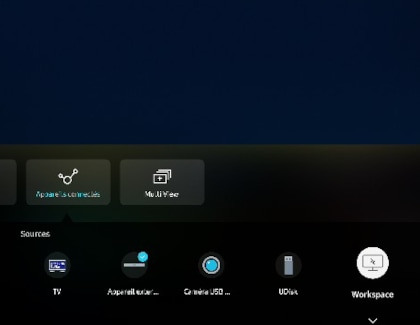
- Lorsque vous y êtes invité(e), saisissez l’adresse IP de votre ordinateur ou sélectionnez un profil. Pour vous connecter à distance à un ordinateur, vous devez saisir aussi le nom d’utilisateur et le mot de passe.
- Pour enregistrer un ordinateur fréquemment utilisé, sélectionnez l'icône Gérer les profils d’utilisateur.
- Sélectionnez Ajouter et saisissez les renseignements relatifs à votre ordinateur. Sélectionnez Sauvegarder lorsque vous avez terminé.
Configurations minimales :
- Windows : Uniquement pris en charge par Windows 7 Professionnel ou version plus récente avec le protocole Remote Desktop Protocol (RDP), excluant Windows 10 Famille.
- Mac : Uniquement pris en charge par MAC OSX 10.5 ou version plus récente avec VNC (Virtual Network Computing pour Mac).
Remarque : Si la connexion entre votre ordinateur personnel ou votre Mac avec système informatique virtuel en réseau est trop lente, vous devrez installer l’application et diminuer la résolution en modifiant les paramètres. Aucun support audio n'est disponible pour VNC (par la limitation du protocole).
La fonction de partage d’écran est compatible avec la technologie Wi-Fi Direct, qui facilite le partage d’écran entre un téléviseur et un ordinateur personnel. Pour partager l’écran de votre ordinateur personnel sur votre téléviseur, suivez les consignes à l’écran et modifiez vos paramètres en utilisant le Wi-Fi pour connecter votre téléviseur à un ordinateur.
- À partir de votre ordinateur personnel, sélectionnez l'icône du centre de contrôle ou Appareil dans la zone de notification de la barre des tâches.
- Sélectionnez le Se connecter ou Projeter, puis sélectionnez votre téléviseur pour effectuer la connexion.
Remarque : La fonction de partage d’écran n’est pris en charge que par la version Windows 10 Pro ou toute version plus récente. Il n’y a pas de limite de résolution, puisque l’écran de l’ordinateur personnel est diffusé en temps réel.
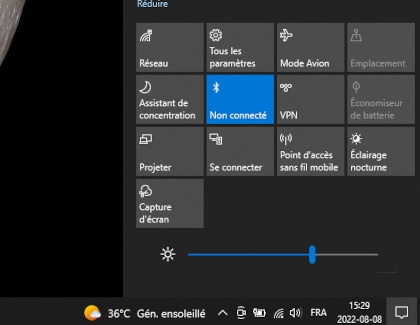
Vous pouvez accéder à la version en ligne de la suite logicielle Microsoft Office 365 et travailler sur vos fichiers Word, Excel, et PowerPoint. Cette fonction est disponible sur le navigateur Web du téléviseur. Cela étant, vous pouvez l’utiliser peu importe votre système d’exploitation.
- Sélectionnez Source, puis sélectionnez Accès à distance.
- Sélectionnez Microsoft 365.
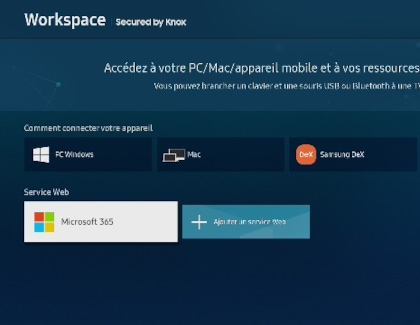
- Entrez l’identifiant et le mot de passe de votre compte Microsoft Office.
Remarque : Certains symboles non pris en charge par la police d’interface utilisateur de Samsung peuvent ne pas être lisibles.
Merci pour votre avis
Veuillez répondre à toutes questions.
RC01_Static Content : This text is only displayed on the editor page
RC01_Static Content : This text is only displayed on the editor page